Dans sa version 31, Google Chrome, le navigateur de la firme de Mountain View, recèle de petites astuces bien utiles pour la naviguation sur internet depuis votre tablette ou smartphone Android.
Google ne cesse d’innover aussi bien au niveau matériel que logiciel, mais certaines améliorations passent complètement inaperçues et pourtant elles sont plutôt utiles.
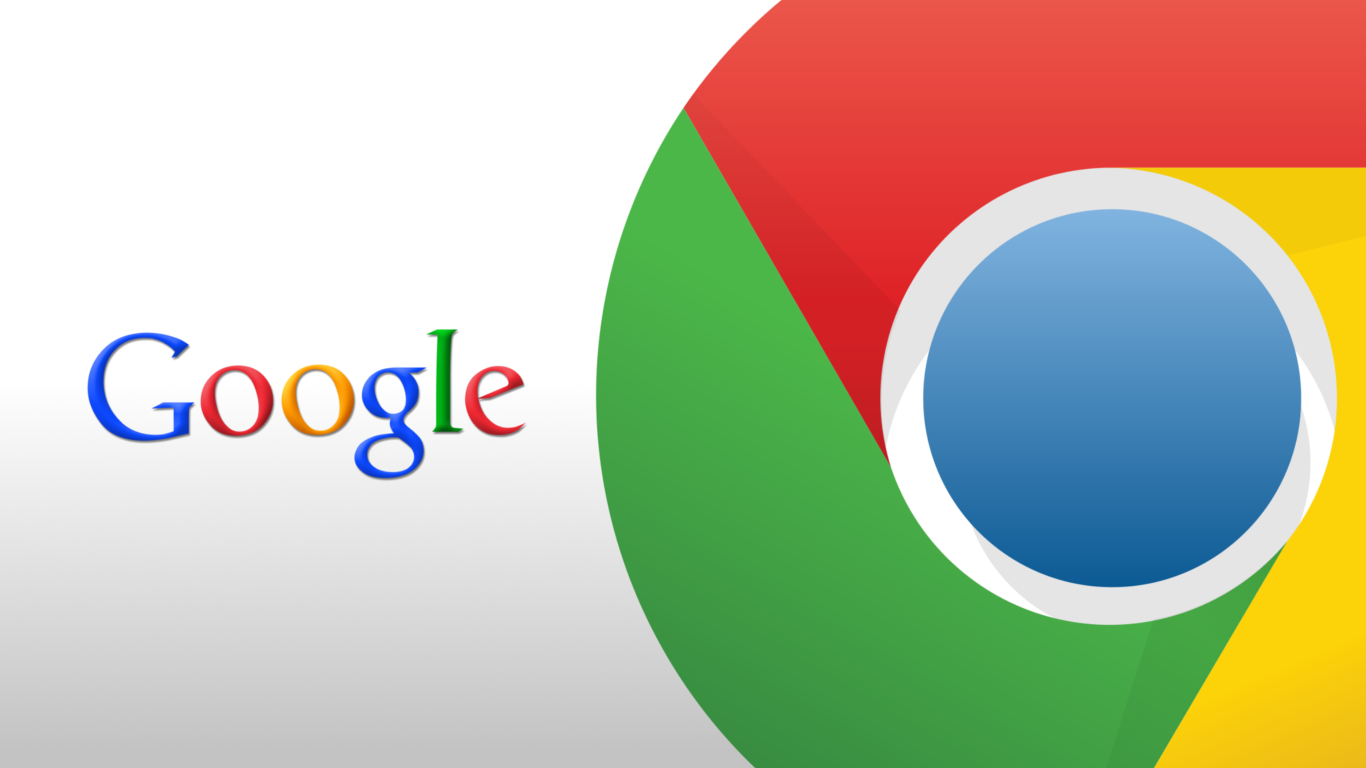
Google est partout, sur votre ordinateur, mais aussi et surtout dans votre smartphone via Google Chrome, c’est sur le navigateur internet du géant du net que nous vous livrons plusieurs astuces que nous utilisons tous les jours.
Naviguez Facilement entre les onglets.
Sur tous les navigateurs, il est possible d’ouvrir plusieurs onglets pour naviguer sur de nombreuses pages web en même temps, maintenant sur Chrome vous pouvez passer d’un onglet à l’autre d’un simple geste :
- Cliquez sur la barre d’adresse.
- Glissez votre doigt vers la droite ou vers la gauche.
Avec cette astuce vous pouvez passer d’un onglet à l’autre très facilement en un seul geste.
Afficher tous les onglets ouverts .
Lorsque vous cliquez avez de nombreux onglets ouverts, il peut être utile dans retrouver un rapidement, Google a pensé à vous .
- Appuyez sur la barre d’adresse
- Glissez votre doigt vers le bas de l’écran.
- Vous retrouverez sous forme de vignettes tous les onglets ouverts sur Chrome.
Encore une fois c’est simple et efficace, et le tout réalisé en un seul geste.
Copier coller du texte dans chrome.
Si sur votre ordinateur la manipulation CTRL+C , CTRL+V font partie du quotidien pour réaliser un copier/ coller de texte , il n’existe pas sur Android une telle manipulation. Aucune touche, mais un appui long suffira !
- Pour pouvoir sélectionner un texte sur chrome, laissez votre doigt appuyé quelques secondes au centre de l’écran.
- Un menu apparaît au dessus de l’écran
- Vous pouvez Sélectionner Tout(première icône en partant de la gauche) , Copier la sélection (deuxième icône). Vous pouvez sélectionner une seule partie du texte en déplaçant les curseurs présents à l’écran.
Voici donc quelques astuces pour mieux maîtriser Chrome de Google sur votre androphone, si vous avez des questions, un commentaire ou un problème n’hésitez pas à nous en faire part dans la suite de cet article.
A bientôt sur mygsm.fr
Si vous avez trouvé une faute d’orthographe, informez-nous en sélectionnant le texte en question en appuyant sur Ctrl + Entrée s’il vous plaît,.


Bonsoir, juste quelques mots pour vous remercier de l’excellent tuto pour accélérer le navigateur chômé. Je viens d’appliquer cette astuce et le moins que l’on puisse dire c’est que c’est très efficace. Merci beaucoup.